Sebenarnya ada 3 cara untuk membuat file ISO :
Download Power iso 5.4 Full Version
Semoga Postingan ini Bermanfaat.
Selamat Mencoba :D

- Melalui Menu Utama di PowerISO.
- Melalui Menu Shell context.
- Langsung men-drag/drop file kedalam PowerISO.
Untuk Cara ke 1 : Membuat File ISO "Melalui Menu Utama di PowerISO"
- Jalankan PowerISO.exe
- Klik tombol "ADD" pada Toolbar untuk menambahkan File dan Folder. (atau kamu juga bisa men-mendrag file/folder langsung ke Jendela PowerISO)
Untuk membuat Folder baru
Pada Menu TAB(file,view,action,...), pilih "Action" > "New Folder"
Untuk mengganti Label
Pada Menu Tab, Pilih "Action" > "Change Label"
Untuk mengatur Properties ISO file
Pada Menu Tab, Pilih "File" > "Image Properties"
Jika sudah selesai, simpan file-nya.
- Klik Tombol "Save" pada Toolbar, atau Pada Menu Tab, pilih "File" > "Save"
- Isikan "File Name", dan Pilih "Save as type" yang kamu mau. Lalu tekan "Save"
 |
| Gambar 1 : Add Files and Folders |
Untuk Cara ke 2 : Membuat File ISO "Melalui Menu Shell context"
- Buka "My Computer" dan pilih file yang kamu inginkan untuk ditambahkan di ISO file
- Klik-kanan pada file yang kamu pilih.
- Pilih "PowerISO" > "Add to "NamaFileAnda.iso" | Atau Pilih "PowerISO" > "Add to image file..."
- Selesai... Secara Otomatis file anda telah berubah menjadi ISO
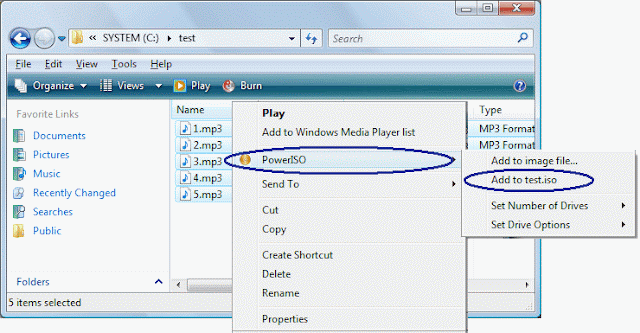 |
| Gambar 2 : Shell Context |
Untuk Cara ke 3 : Membuat File ISO "drag and drop file kedalam PowerISO"
- Jalankan PowerISO.exe
- Buka "My Computer" dan pilih file yang kamu inginkan untuk ditambahkan di ISO file
- Drag semua file/folder yang dipilih kedalam PowerISO window.
- Klik tombol "Save"
 |
| Gambar 3 : Drag and Drop |
Download Power iso 5.4 Full Version
Semoga Postingan ini Bermanfaat.
Selamat Mencoba :D
Jangan Lupa tinggalin komentarnya !!!
makasih
makasih